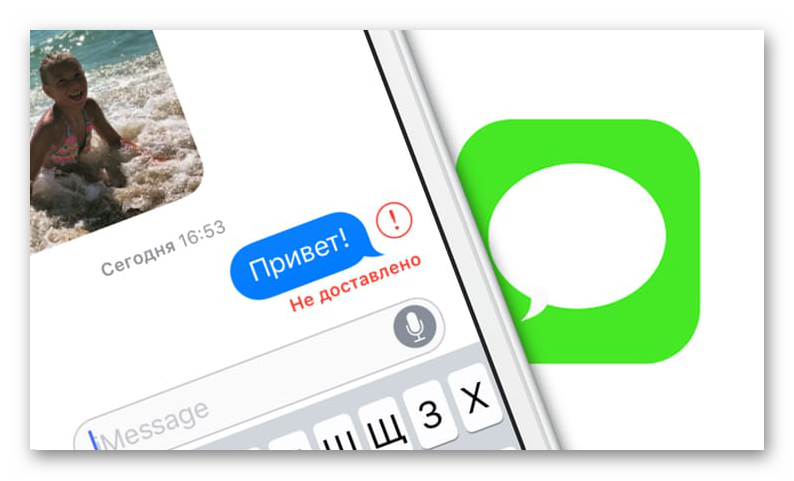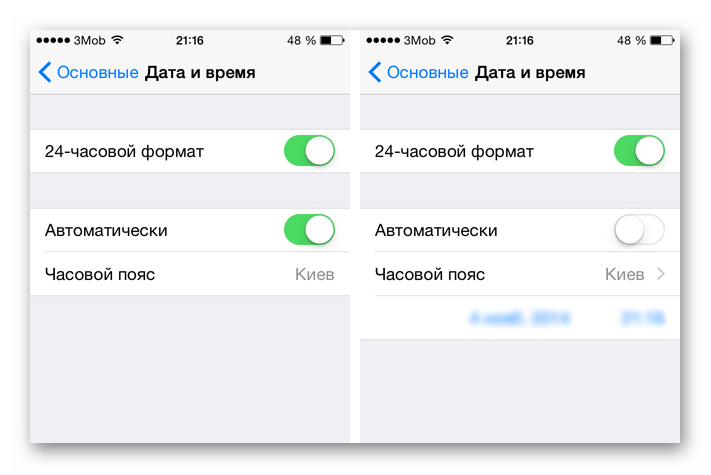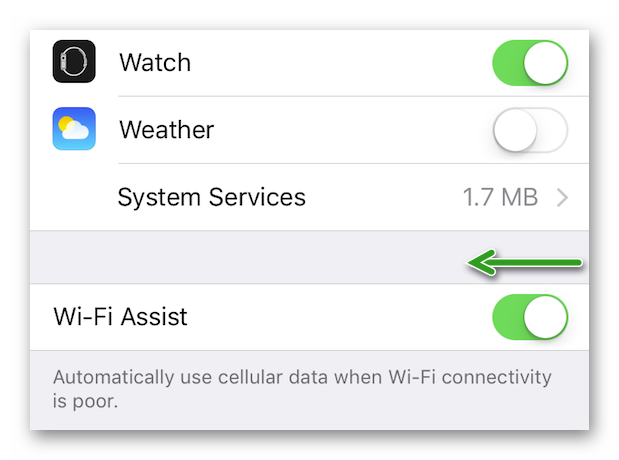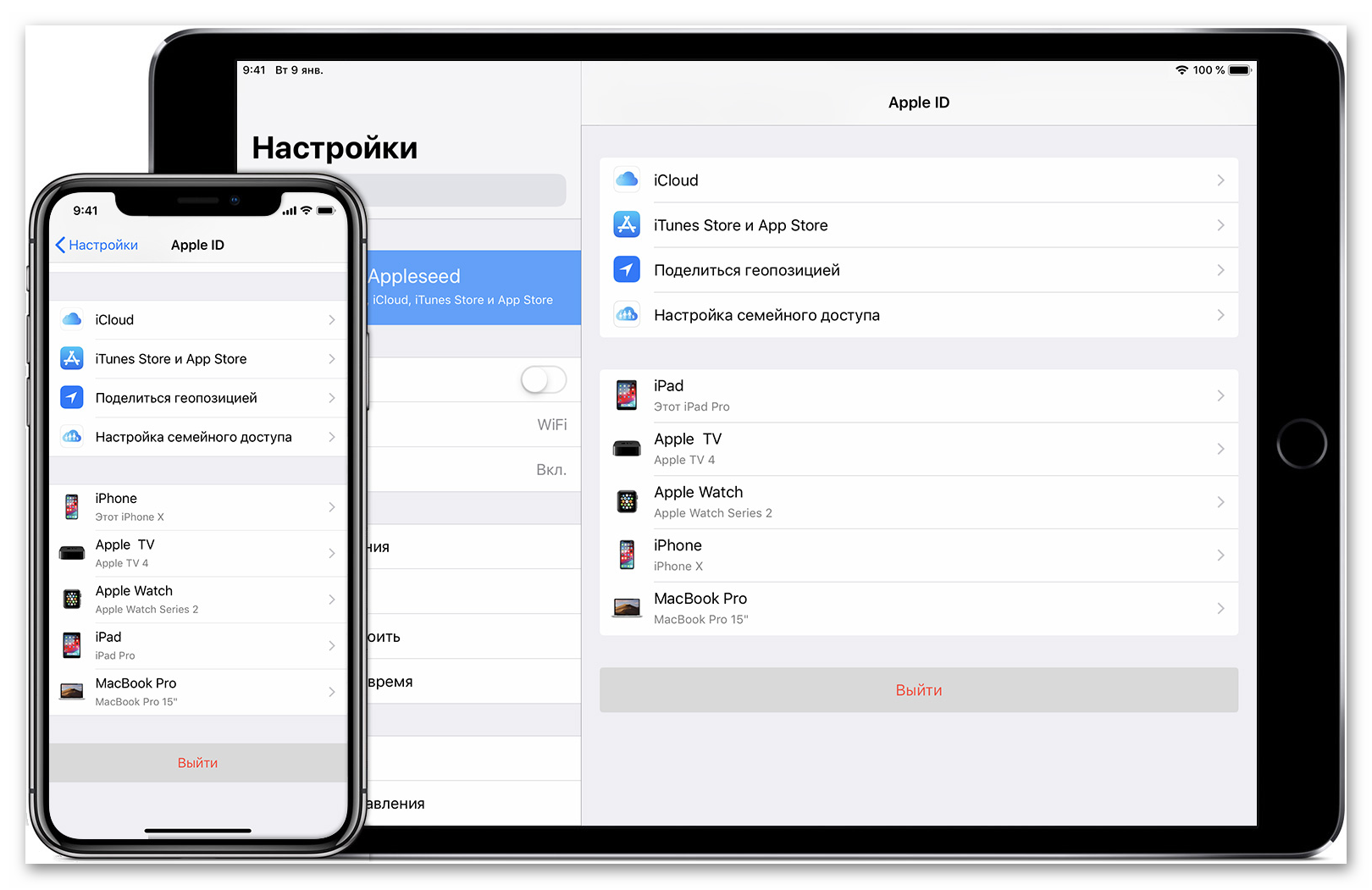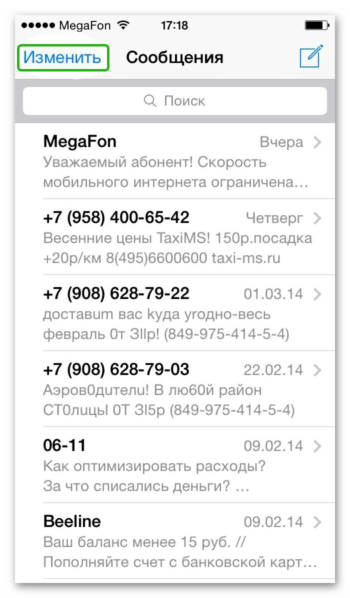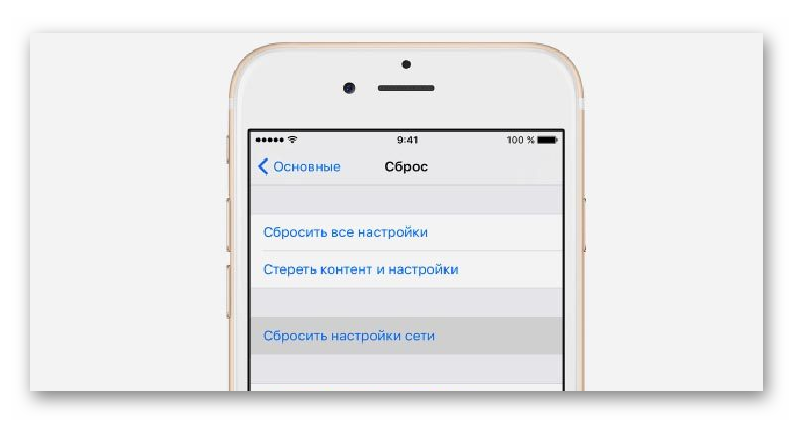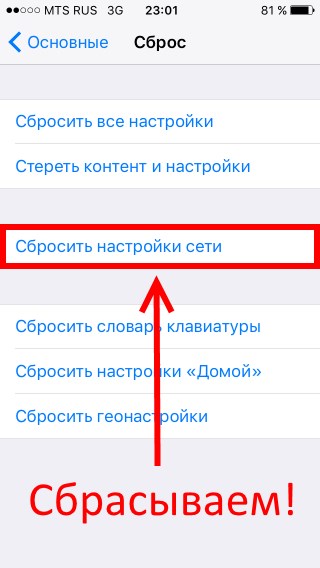- Не отправляется iMessage на iPhone
- Почему не отправляются сообщения в iMessage
- Проверка настроек
- Проверка интернет-соединения
- Часовой пояс
- Обновление ОС
- Отключение службы
- Выход из AppleID
- Удаляем сообщения
- Сброс настроек сети
- Заключение
- Не отправляются SMS и iMessage с iPhone? Это легко исправить!
- Восклицательный знак на иконке сообщений — что это и как его убрать?
- iPhone перестал отправлять iMessage — что делать-то?
- iPhone не отправляет SMS — в чем причина?
- Не отправляется iMessage на iPhone
- Возможные проблемы
- Решение
- Если вы не можете получать или отправлять сообщения при использовании устройств iPhone, iPad или iPod touch
- Первоочередные действия
- Если отображается красный восклицательный знак
- Если отображается зеленое облачко сообщения
- Если вы получаете сообщения на одном устройстве, но не получаете на другом
- Проблемы с отправкой групповых сообщений
Не отправляется iMessage на iPhone
Как правило, сообщения в сервисе Аймесседж отправляются без проблем, но иногда случаются неполадки. И если iMessage не отправляет сообщения, это может вызывать определенные неудобства. В этой статье мы разберем основные неполадки и способы их исправления.
Почему не отправляются сообщения в iMessage
В первую очередь при возникновении проблемы стоит проверить настройки системы, состояние серверов Apple, работоспособность нескольких служб.
Проверка настроек
Если с сервером никаких проблем нет, давайте проверим корректность системных настроек. Для этого:
- Тапаем на иконку в виде шестерни, в новом окне выбираем вкладку «Сообщения».
- Открываем пункт «Отправка/прием».
- Проверьте, есть ли какие-то сообщения о неполадках.
- Удостоверьтесь, что в соответствующих полях указаны правильные персональные данные.
- Просмотрите раздел «Начинать разговор с…». Если номер без галочки, коснитесь для активации.
- Удалите и заново пропишите номер с почтой.
Проверка интернет-соединения
Как бы банально это не звучало, проверьте работоспособность Wi-Fi. Напоминаем, что iMessage корректно работает только при подключении к сети:
- попробуйте подключиться к другому провайдеру;
- откройте браузер и введите поисковый запрос для проверки работоспособности сети.
Часовой пояс
Проблема с отправкой и доставкой смс-сообщений может быть из-за некорректных настроек часового пояса или времени на устройстве:
- Откройте системные настройки.
- Перейдите в раздел «Дата и время».
- Проверьте правильно ли у вас установлено время и часовой пояс, активируйте при необходимости автоматическое определение часового пояса.
После этих действий, у большинства пользователей, проблема с сообщениями пропадает.
Обновление ОС
Если вы давно не обновляли вашу операционную систему, есть вероятность ошибок, мешающих работе встроенных служб:
- Тапаем на настройки, переходим в раздел «Основные».
- Выбираем блок «Обновление ПО».
Если все диагностические мероприятия не помогли в решении проблемы, переходим к некоторым практическим действиям.
Отключение службы
Для начала попробуем выключить и включить проблемную службу:
- Открываем системные настройки.
- Переходим во вкладку «Сообщения».
- Деактивируем ползунок напротив соответствующей службы.
- Перезагружаем устройство, и включаем iMessage.
Как вариант, завершите работу приложения, если оно в фоновом режиме, и заново включите. Есть вероятность, что текстовые сообщения отправятся адресату.
Выход из AppleID
- Переходим в раздел системных настроек.
- Отключаем iMessage.
- Возвращаемся на главную страницу настроек.
- Тапаем на плитку профиля, активируем кнопку «Выйти» напротив своего Apple ID,
- Перезагружаем устройство, авторизуемся в системе, и включаем функцию «Сообщения».
В отдельных случаях такой подход помогает решить проблему.
Удаляем сообщения
Если переписка с пользователем содержит много медиафайлов, они могут замедлить работу приложения, или появится ошибка из-за нехватки оперативной памяти:
- Открываем переписку с выбранным контактом.
- В правом верхнем углу тапаем на кнопку «Изменить».
Сброс настроек сети
Если вышеперечисленные шаги не дали положительного результата, нам остается сбросить пользовательские настройки сети:
- Переходим в раздел системных настроек.
- Тапаем на вкладку «Основные», там выбираем пункт «Сброс».
- Активируем кнопку «Сбросить настройки сети»
- Перезагружаем смартфон и повторно вводим пароль от домашнего Wi-Fi.
- Проверяем работоспособность iMessage.
Сбросом настроек убедитесь в том, что знаете пароль от подключения. Иначе могут быть проблемы с доступом.
Заключение
Есть еще вариант со сбросом пользовательский настроек до «заводских», однако это на крайний случай. Если же и он оказался бессилен перед проблемами с отправкой сообщений в iMessage, обратитесь в службу поддержки.
Источник
Не отправляются SMS и iMessage с iPhone? Это легко исправить!
Всем здравствовать! Несмотря на то что мир текстовых сообщений плотно захватили всевозможные мессенджеры, в некоторых случаях без «обычных» SMS не обойтись — не все же люди используют смартфоны. К сожалению. Вчера мне понадобилось сделать элементарную вещь — отправить SMS. Одну простую, но очень важную смс-ку. И чтобы вы думали?
Я боролся с ней минут 15, а она все не «уходила»!
Нет, в конце-то концов я нашел причину неудавшихся отправок (сам виноват) и «победил» ее, но нервов потратил… А так как я всегда забочусь о вашем здоровье, дорогие читатели, то вот вам инструкция о том, что делать в том случае, когда ваш iPhone вдруг перестал отправлять сообщения. Приготовились? Раз, два, три. Поехали!
Итак, в стандартном приложении «Сообщения» на iPhone вы можете отправить свой текст двумя способами:
- В виде сообщения iMessage.
- Как обычное SMS.
Что их объединяет? Правильно — идентификация о неудачной отправке.
Восклицательный знак на иконке сообщений — что это и как его убрать?
На иконке приложения сообщения вдруг появился красный кружок с восклицательным знаком внутри? Поздравляю, одно из ваших сообщений не было отправлено.
Хотите убрать это напоминание? Для начала заходим в приложение «Сообщения», ищем не отправившуюся смс-ку и…
У нас есть два пути:
- Удалить ее.
- Попытаться повторить отправку.
При удалении восклицательный знак пропадет сразу же, а во втором случае все будет зависеть от результата повторной отправки:
- Если все «ОК», то можно закрывать статью и радоваться жизни.
- Если отправка не удалась, то читаем дальше и разбираемся в причинах этого безобразия.
iPhone перестал отправлять iMessage — что делать-то?
Итак, вот что нужно сделать если iMessage не «уходят». Первым делом…
Посмотрите, а включен ли он вообще? Открываем «Настройки — Сообщения» — проверяем активацию iMessage и адреса для отправки/приема (должен быть осуществлен вход с Apple ID, а также указан номер телефона).
«Да у меня все активировано давно и до этого все отправлялось! В чем еще может быть причина?» — спросите вы. А вот в чем:
- Так как iMessage работает через интернет, то проверьте соединение с сетью.
- Мало кто знает, но iMessage отправляются только между Apple-устройствами. Поэтому если вы пытаетесь отправить iMessage на обычный телефон или Android-смартфон, то увы — компания не предусмотрела такой возможности.
- Сбои в системе. Отключите iMessage, сбросьте сетевые настройки (Настройки — Основные — Сброс — Сбросить настройки сети), перезагрузитесь (максимально жестко!), включите iMessage и попробуйте отправить сообщение.
- Сильные сбои в системе. Попробуйте выполнить перерегистрацию iMessage. Вытащите свою сим-карту, вставьте другую, дождитесь регистрации, опять вставьте свою сим-карту и дождитесь регистрации еще раз.
- Неполадки на серверах Apple. Тут уж простой пользователь бессилен — инженеры компании Apple что-то поломали и надо ждать пока они все исправят. Вот статья о том, как узнать текущее состояние серверов — изучаем и делаем выводы.
Впрочем, даже при таких глобальных поломках на серверах Apple, из ситуации есть выход. Ведь всегда можно отправить iMessage как простое сообщение. Для этого нужно просто нажать на неотправленное сообщение и выбрать «Отправить как SMS» (опция должна быть включена в настройках iMessage — обязательно проверьте!).
Хотя, неудача может подстерегать нас и в этом случае…
iPhone не отправляет SMS — в чем причина?
Подзаголовок имени автора блога. Ведь с моего iPhone не отправлялись именно SMS сообщения. Что же произошло? Причина проста до безобразия — деньги.
Да, да. Оказывается, для того чтобы отправлять SMS нужен положительный баланс на счету сим-карты МТС. Без денег, говорят, нельзя.
Ладно, на самом деле это был сарказм. Но все равно такую банальную вещь, как наличие денег на счету, проверить все-таки нужно. Я вот не обратил на это внимание и мучился. Пусть недолго, но все же.
Однако, не отрицательным балансом единым объясняются проблемы с отправкой SMS. Вот еще несколько причин и методы их устранения:
- Включить и выключить «Авиарежим». Таким образом мы «перезагружаем» сеть для iPhone.
- Опять же, сбросить настройки сети «Настройки — Основные сброс — Сбросить настройки сети». Да, это также работает и для SMS-сообщений.
- Попробуйте вставить другую сим, отправить сообщение и вернуть свою карточку на место.
- Замените сим-карту. Благо, процедура быстрая и бесплатная.
Ничего не помогло? Есть еще один очень важный момент. Для отправки сообщений может понадобиться так называемый номер SMS-центра сотового оператора. Во многих телефонах он прописывается в настройках отдельной строкой. Но у нас же iPhone! А значит, все не так-то и просто:)
Для начала проверяем, указан ли он в вашем телефоне.
Для этого вводим команду (так, как будто бы мы просто набираем обычный номер для звонка) *#5005*7672# и нажимаем на зеленую трубку.
Возможны два варианта развития событий:
- Номер SMS-центра указан. Тогда нужно проверить его правильность.
- Появится надпись: «Успех запроса на настройку. Адрес сервисного центра — нет адреса».
Возможно это и есть причина того, почему с iPhone не отправляются SMS. Что делать в этом случае? Указать правильный адрес.
Для этого воспользуемся командой *5005*7672*номер SMS-центра#. Обязательно вводите номер через +7!
Внимание! Если после ввода команды вы увидите ошибку, то не обращайте на нее внимание. Скорей всего номер все равно успешно установлен. Проверьте данный факт при помощи первой комбинации.
Так, а где взять-то этот номер? Можно позвонить и спросить у оператора — это далеко не секретная информация и вам без каких-либо проблем ее предоставят. Или же поискать в интернете. Я бы с удовольствием сделал это за вас и выложил весь список здесь, но эти цифры могут отличаться для каждого региона (а их, как мы понимаем, в России не так уж и мало) — статья бы получилась практически бесконечная.
Впрочем, если самостоятельные поиски не увенчаются успехом или остались какие-то другие вопросы, то смело пишите в комментарии — постараюсь помочь!
Источник
Не отправляется iMessage на iPhone
Сервис iMessage позволяет бесплатно обмениваться SMS и MMS, в обход сотовых операторов. Он действует только для устройств компании Эппл, являясь эксклюзивным. Это значит, что владельцы мобильных гаджетов на iOS, ПК и ноутбуков на Маке смогут общаться без ограничений. Но иногда случаются определенные неисправности, которые мешают использовать приложение. Рассмотрим возможные проблемы, почему iMessage не отправляет сообщения, и пути их решения.
Возможные проблемы
Что же может привести к тому, что сообщения не доходят до их получателей в соответствующем приложении на Айфоне? Самая очевидная проблема — отсутствие сети или мобильного интернета. В таком случае стоит переместиться в то место, где хорошо ловит или пополнить счет. Но, как правило, дело не в этом.
Нередко сбой связан с некорректными настройками устройства. И именно этот случай стоит рассмотреть более подробно. Ознакомимся с путями решения проблемы.
Решение
Перейдите в настройки iPhone, раздел «Сообщения». Здесь убедитесь, что служба iMessage активна, выполнен вход в Apple ID и корректно выставлены сопутствующие настройки (номер и так далее). Затем перезагрузите устройство.
Альтернативный вариант — сброс настроек сети. Для этого вернитесь в главное меню параметров. Затем откройте пункт «Основные». Здесь нам нужен раздел «Сброс». Тапните по опции «Сбросить настройки сети» и подтвердите действие. Учтите, что при этом удалятся подключения Wi-Fi и параметры VPN.
Источник
Если вы не можете получать или отправлять сообщения при использовании устройств iPhone, iPad или iPod touch
Узнайте, что делать, если при отправке сообщения отображается предупреждение или если вы не можете отправлять или получать сообщения.
Первоочередные действия
- Перезапустите устройство:
- iPhone
- iPad
- iPod touch
- Проверка сетевого подключения. Для отправки сообщения iMessage или MMS требуется подключение к сотовой сети передачи данных или сети Wi-Fi. Для отправки сообщения SMS требуется подключение к сотовой сети. Если включена функция «Вызовы по Wi-Fi», сообщения SMS можно отправлять через сеть Wi-Fi.
- Обратитесь к оператору сотовой связи, чтобы узнать, поддерживает ли он отправку сообщений нужного вам типа (например, MMS или SMS).
- Если вы пытаетесь отправлять групповые сообщения MMS с устройства iPhone, выберите «Настройки» > «Сообщения» и включите функцию «Сообщения MMS». Если на iPhone не отображается параметр «Сообщения MMS» или «Сообщения групп», обратитесь к своему оператору сотовой связи.
- Убедитесь, что на устройстве достаточно места для приема изображений и видео.
- Убедитесь, что номер телефона или адрес электронной почты получателя указан верно.
Если вам по-прежнему требуется помощь, найдите свою проблему и ее решение ниже.
Сообщение не доставлено
Отображается зеленое облачко сообщения
Проблема с получением сообщений на устройстве
Проблемы с групповыми сообщениями
Если отображается красный восклицательный знак
Если при попытке отправить сообщение отображаются и уведомление «Не доставлено», выполните следующие действия.
- Проверьте сетевое подключение.
- Нажмите , а затем — «Повторить».
- Если отправить сообщение по-прежнему не удается, нажмите , а затем — «Отправить как SMS/MMS». За сообщения может взиматься плата. За дополнительной информацией обратитесь к оператору.
Если отображается зеленое облачко сообщения
Если сообщение отображается в зеленом облачке, а не в голубом, оно было отправлено с помощью MMS/SMS, а не iMessage. Для этого есть несколько причин:
- У адресата сообщения нет устройства Apple.
- Служба iMessage отключена на вашем устройстве или на устройстве получателя. Чтобы проверить, включена ли служба iMessage на вашем устройстве, выберите «Настройки» > «Сообщения» > iMessage.
- Служба iMessage временно недоступна на вашем устройстве или на устройстве получателя.
Если вы получаете сообщения на одном устройстве, но не получаете на другом
Если у вас есть iPhone и другое устройство iOS, такое как iPad, в настройках iMessage для получения и отправки сообщений может быть указан идентификатор Apple ID, а не номер телефона. Чтобы проверить, настроен ли номер телефона для отправки и получения сообщений, выберите «Настройки» > «Сообщения» и нажмите «Отправка/прием».
Если ваш номер телефона не отображается, вы можете связать номер iPhone со своим идентификатором Apple ID, чтобы отправлять и получать сообщения iMessage со своего номера телефона. Также можно настроить функцию «Переадресация», чтобы отправлять и получать сообщения MMS и SMS на всех устройствах Apple.
Проблемы с отправкой групповых сообщений
Если вы в групповом сообщении и перестали получать сообщения, проверьте, не вышли ли вы из разговора. Откройте программу «Сообщения» и нажмите групповое сообщение. Вывод сообщения «Вы покинули разговор» означает, что вы либо вышли из разговора, либо были удалены из группового сообщения. Повторно присоединиться к групповому сообщению можно только в случае, если вас добавит кто-либо из участников.
Чтобы начать новое групповое сообщение:
- Откройте приложение «Сообщения» и нажмите кнопку «Создать» , чтобы написать сообщение.
- Укажите номера телефонов или адреса электронной почты своих контактов.
- Введите сообщение и нажмите кнопку «Отправить» .
При возникновении других проблем с групповым сообщением может потребоваться удаление существующего разговора и создание нового. Чтобы удалить групповое сообщение:
- Откройте программу «Сообщения» и найдите разговор, который требуется удалить.
- Смахните влево на разговоре.
- Нажмите кнопку «Удалить».
После удаления восстановить сообщение невозможно. Если требуется сохранить части сообщения, делайте снимки экрана. Чтобы сохранить вложение из сообщения, нажмите и удерживайте его, затем выберите «Еще» и «Сохранить».
Источник